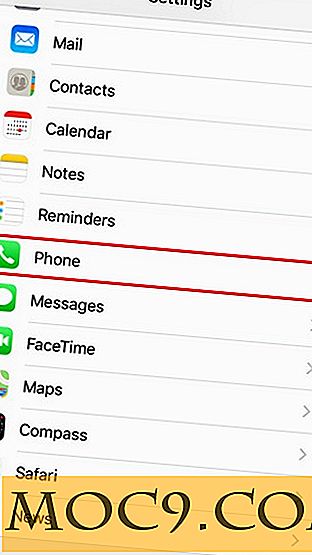Slik installerer du FlatPak på Ubuntu
I mange år har folk snakket om "universelle installatører" for Linux. Vi har app bilde, snap pakker, og nå Flatpaks. I likhet med de andre verktøyene, er Flatpak en teknologi som gjør det veldig enkelt å installere programvare uansett Linux-distribusjonen. Dette er et flott verktøy fordi for lenge har Linux-plattformen blitt plaget av det faktum at det er for mange typer installasjonsformater.
Forskjellen mellom snaps og hvorfor noen vil bruke Flatpak på stedet, er tydelig: hele Gnome-grunnlaget ligger bak denne teknologien, og snart vil det være mulig å få hele Gnome-skrivebordet (og mer) i Flatpak-format. Dette er imidlertid ikke den eneste fordelen.
Den virkelige grunnen til at Flatpak skiller seg ut, er at utviklerne av denne programvaren legger Linux-skrivebordet først. Dette kan ikke sies for snaps, da Canonical har en tendens til å fokusere mer på servere. Med denne teknologien er det enkelt å se tonnevis av programvare fra mange utviklere som dukker opp på kort tid.
Denne veiledningen vil fokusere på installasjonen av Flatpak på Ubuntu. Hvis du kjører en annen Linux-distribusjon, er instruksjoner om hvordan du installerer Flatpak-teknologien, her.
Merk : Alle installeringsinstruksjoner for Flatpak-pakken gjelder for alle Linux-baserte operativsystemer, inkludert Ubuntu.
Installere Flatpak på Ubuntu
Flatpak er tilgjengelig for Ubuntu 16.10 ved å legge til en PPA til systemet. For å legge til denne PPA, åpne et terminalvindu og gjør følgende:
sudo add-apt-depot ppa: alexlarsson / flatpak
PPA vil legge til en ny programvare kilde til Ubuntu. Oppdater deretter programvarekildene med oppdateringskommandoen.
sudo apt oppdatering
Til slutt installerer du Flatpak-teknologien til Ubuntu:
sudo apt installer flatpak
Slik viser du pakker
Av en eller annen grunn er det ikke noen evne innen Flatpak å søke på alle repositorier på en enkel måte. I stedet, hvis brukeren ønsker å finne en bestemt pakke å installere, vil de bare kunne liste hver pakke på et enkelt lager. For å liste alle tilgjengelige installerbare pakker i et Flatpak-depot, gjør du følgende:
flatpak remote-ls navn-av-depotet --app
Denne kommandoen vil skrive ut hver enkelt app tilgjengelig for installasjon. Herfra velger du en app fra listen og kjører denne kommandoen for å installere den:
flatpak installasjon - brukernavnofapp
Merk : For mer hjelp med Flatpak-kommandoer, kjør flatpak --help .
4 flotte Flatpak å sjekke ut
Gimp
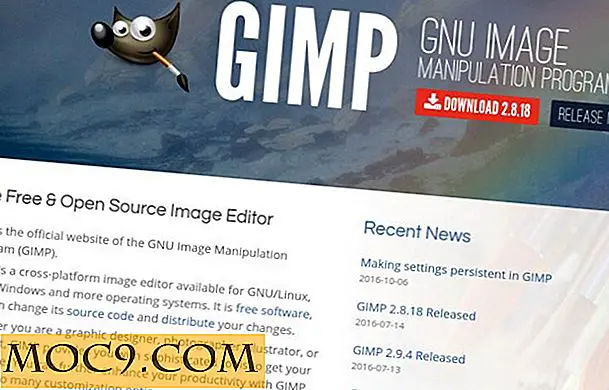
Den beste måten å se på Flatpak er at det er en fin måte å levere blødende programvareoppdateringer på så raskt som mulig. Dette kan ikke høres ut som mye, men når det snakker om en Linux-distribusjon som tar for alltid å slippe oppdateringer, kan dette være svært nyttig.
Ta Gimp for eksempel: en flott grafisk redaktør for Linux-plattformen og en som med hver versjon får bedre funksjoner. Utviklerne har besluttet å levere sitt program nattlig (oppdateringer hver natt) via Flatpak.
For å installere Gimp som Flatpak, følg disse instruksjonene:
wget http://209.132.179.2/keys/nightly.gpg flatpak fjern-legg til --gpg-import = nightly.gpg nattlig-grafikk http://209.132.179.2/repo/ flatpak installere nattlig grafikk org.gimp.GimpDevel herre
Pitivi

Det er mange videoredigeringsvalg på Linux. Når du søker gjennom pakkelager, vil brukerne sannsynligvis komme opp med minst 3 eller flere alternativer. Pitivi er ikke annerledes. Det er en avansert videoredigerer med mange flotte funksjoner og et brukervennlig brukergrensesnitt. Og som de fleste programvare på denne listen, har den fordeler fra raske oppdateringer - noe bare en Flatpak kan tilby.
wget http://flatpak.pitivi.org/pitivi.flatpakrepo flatpak remote-add - fra = pitivi.flatpakrepo pitivi flatpak installere pitivi org.pitivi.Pitivi master
Telegram

Telegram er en flott meldingsapp og en av de få ordinære tjenestene for å ta Linux seriøst som en plattform. Nedlasting av telegram og kjøring av det på Linux er moderat enkelt, men noe ikke mange mennesker vil gjøre som det krever å pakke ut.
Heldigvis er det en Flatpak for det. Fedora-brukere har tatt det på seg selv for å betjene den offisielle telegramklientklienten i form av en Flatpak. Dette betyr at det alltid vil være oppdatert binærfiler, og installering av telegram på nye maskiner kan være bare noen få kommandoer unna.
wget https://jgrulich.fedorapeople.org/telegram/keys/telegram.gpg flatpak fjernkontroll - legg til --gpg-import = telegram.gpg telegram-desktop https://jgrulich.fedorapeople.org/telegram/repo/ flatpak installere telegram-desktop org.telegram.TelegramDesktopDevel
Libre Office

Libre Office, som Gimp, blir oppdatert med nye funksjoner ganske ofte. Mye av tiden de fleste Linux-distribusjonsleverandører er ganske sakte for å skape ut disse endringene. Derfor har Document Foundation fått det til seg selv å distribuere sin programvare via Flatpaks. Dette vil sikre at alle kan få den nyeste versjonen av Office-pakken så snart som mulig uten problemer.
wget http://download.documentfoundation.org/libreoffice/flatpak/latest/LibreOffice.flatpak flatpak installere --user - bundle LibreOffice.flatpak
Konklusjon
Med Flatpak-teknologien installert på systemet, er Ubuntu nå satt opp for å installere pakker fra alle forskjellige typer kilder. Selv om det ikke er mange utviklere på Flatpak-toget ennå, bruker flere og flere prosjekter det hver dag. For å holde tritt med programmer som er tilgjengelige med denne nye teknologien, gå over til denne siden og sjekk den så ofte, som nye apper blir lagt til hver dag.
Vil du bruke Flatpak? Hva føler du om det? Fortell oss nedenfor!